Trong thế giới nhiếp ảnh, việc tạo ra một bức ảnh ấn tượng không chỉ đơn giản là nhấn nút chụp. Mỗi khung hình đều chứa đựng câu chuyện riêng, được kể qua ánh sáng, bóng tối và màu sắc. Một trong những cách hiệu quả nhất để nâng cao giá trị nghệ thuật cho bức ảnh của bạn chính là việc áp dụng kỹ thuật split toning trong Lightroom.
Phương pháp này cho phép bạn tinh chỉnh từng vùng sáng và tối của bức ảnh, từ đó tạo nên điểm nhấn riêng biệt và đầy cảm xúc. Giống như một nhạc trưởng điều khiển dàn nhạc, bạn có thể phối hợp những gam màu khác nhau để tạo ra bản giao hưởng hình ảnh độc đáo. Hãy cùng khám phá những bước cơ bản và nguyên tắc quan trọng để sử dụng công cụ này một cách hiệu quả.
Cách sử dụng Split Toning để làm cho ảnh của bạn nổi bật
Mở ảnh trong Lightroom
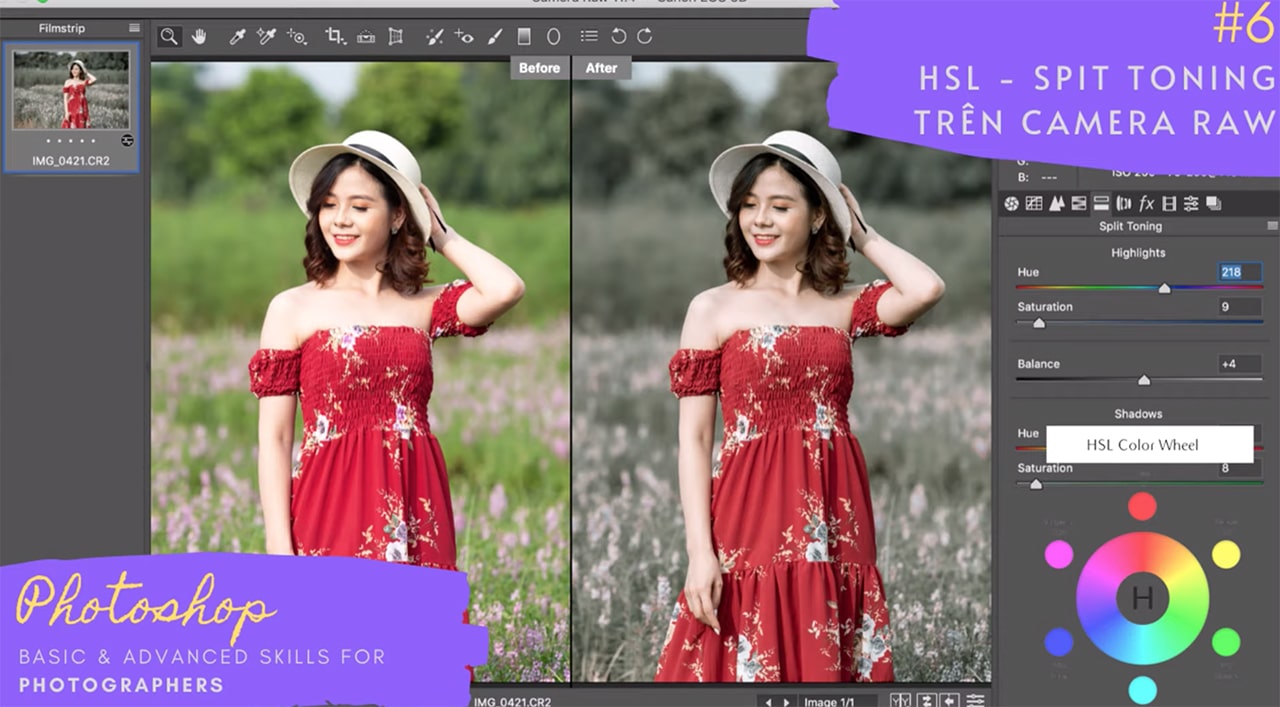
Để bắt đầu hành trình sáng tạo của bạn với split toning, việc đầu tiên là khởi động phần mềm Lightroom. Giống như một họa sĩ chuẩn bị bức tranh, việc chọn ảnh phù hợp là bước khởi đầu quan trọng. Bạn hãy vào tab “develop” để mở ảnh mà bạn muốn chỉnh sửa. Hành động này không chỉ đơn thuần là mở một bức ảnh, mà là tạo ra một không gian sáng tạo cho những ý tưởng mới mẻ.
Khám phá giao diện
Khi ảnh đã được mở, hãy dành ít phút để làm quen với giao diện của Lightroom. Giao diện dễ thu hút, dễ sử dụng giúp bạn dễ dàng tạo ra điều kỳ diệu cho bức ảnh của mình. Các loại công cụ ẩn giấu trên các tab bên phải sẽ trở thành “bạn đồng hành” trong cuộc hành trình này.
Tìm và chọn công cụ split toning
Định vị công cụ split toning
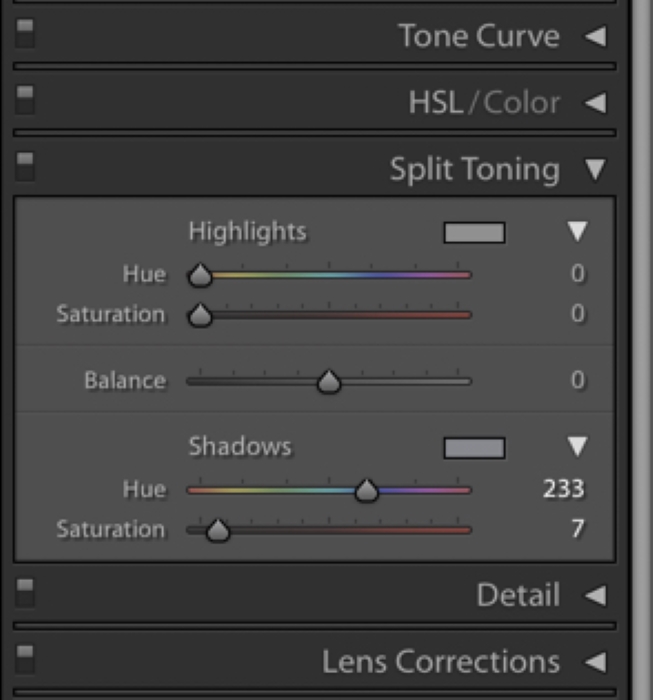
Tại phần bên phải giao diện phát triển, bạn sẽ thấy tab “split toning”. Đây là nơi chứa đựng ma thuật của màu sắc. Giả sử bạn đang mở một bức ảnh bình minh với những ánh sáng vàng ruc rỡ, split toning sẽ giúp bạn nhấn mạnh vẻ đẹp của ánh sáng và tạo chiều sâu cho bức ảnh.
Khám phá các thành phần tab
Trong tab này, hai phần quan trọng nhất mà bạn need phải khám phá là vùng sáng (highlights) và vùng tối (shadows). Thực tế, việc lựa chọn màu sắc cho hai vùng này là chìa khóa để tạo sự tương phản và chiều sâu cho bức ảnh. Hãy nhìn vào hình ảnh như là một tác phẩm nghệ thuật đang chờ được tô điểm thêm gam màu mới.
Chọn màu sắc cho highlights và shadows
Chọn màu cho vùng sáng

Như một nhạc trưởng dẫn dắt bản giao hưởng, việc chọn màu sắc là rất quan trọng. Nhấn vào bảng màu để chọn tông màu mà bạn muốn cho vùng sáng của bức ảnh. Màu sắc vùng sáng nên có xu hướng sáng và tươi sáng. Một màu vàng tươi có thể làm cho ánh sáng mặt trời trở nên lấp lánh hơn, hay màu xanh tươi sáng cho những cảnh vật thiên nhiên thêm sức sống.
Chọn màu cho vùng tối
Sau khi đã quyết định màu cho vùng sáng, tiếp theo là lựa chọn màu cho vùng tối. Màu tối thường nên có xu hướng trầm và nhẹ nhàng. Ví dụ, sử dụng màu tím than hoặc xanh đậm có thể tạo ra sự tương phản mạnh mẽ với vùng sáng, từ đó tạo ra điểm nhấn mạnh mẽ và giúp bức ảnh nổi bật hơn.
Tinh chỉnh độ bão hòa
Tác động của độ bão hòa
Độ bão hòa (saturation) là yếu tố thiết yếu trong việc tạo ra cảm xúc cho bức ảnh. Sử dụng thanh trượt saturation để điều chỉnh mức độ bão hòa của mỗi màu đã chọn cho cả vùng sáng và tối. Nếu bạn muốn màu sắc trở nên nổi bật hơn, hãy tăng độ bão hòa. Ngược lại, giảm bão hòa nếu bạn hướng tới sự tinh tế và nhẹ nhàng hơn.

So sánh các lựa chọn bão hòa
| Mức độ bão hòa | Hình thức ảnh | Cảm nhận |
|---|---|---|
| Thấp (0-25%) | Sang trọng, thanh lịch | Sang trọng, tinh tế |
| Trung bình (25-50%) | Tươi sáng, nổi bật | Sôi động, trẻ trung |
| Cao (50-100%) | Mạnh mẽ, cuốn hút | Năng động, nổi bật |
Điều chỉnh cân bằng
Mục đích của cân bằng
Cân bằng (balance) là công cụ giúp bạn kiểm soát sự tương phản giữa các màu trong vùng sáng và tối. Quyền lực của việc điều chỉnh cân bằng có thể tạo ra sự khác biệt lớn cho tác phẩm của bạn. Tuy nhiên, hãy nhớ rằng điều chỉnh quá nhiều có thể khiến bức ảnh mất đi sự tự nhiên vốn có.
Áp dụng cân bằng
Nếu bạn muốn màu ở vùng sáng nổi bật hơn, hãy kéo thanh trượt sang bên trái. Ngược lại, nếu bạn muốn tăng cường màu trong vùng tối, hãy kéo sang bên phải. Việc này không chỉ làm cho bức ảnh trở nên hài hòa hơn mà còn tạo nên sức thu hút mạnh mẽ, giúp người xem dễ dàng bị cuốn hút vào câu chuyện mà bức ảnh muốn kể.
Xem trước và đánh giá
Tái hiện sự cân bằng
Sau khi hoàn thành các điều chỉnh, công đoạn cuối cùng là xem trước bức ảnh của bạn. Đôi mắt bạn cần phải trở thành một nhà phê bình, đánh giá xem các màu sắc đã hòa quyện với nhau chưa. Hãy nhìn ngắm kỹ lưỡng từng chi tiết nhỏ, từ ánh sáng đến bóng tối và đặc biệt là cảm nhận chúng trong bức tranh tổng thể. Một bức ảnh nổi bật cần không chỉ sự hòa hợp mà còn cả sự sáng tạo độc đáo và cảm xúc.

Ghi nhớ những điều cần xác định
- Hài hòa giữa màu sắc
- Đảm bảo không bị quá tay với bão hòa
- Cân bằng giữa vùng sáng và tối
Hoàn thiện chỉnh sửa
Kết hợp với công cụ khác
Cuối cùng, với sự khéo léo và sáng tạo của bạn, kết hợp split toning với các công cụ khác như HSL (Hue, Saturation, Lightness), curves, hay contrast để tối ưu hóa bức ảnh. Những công cụ này đều có vai trò quan trọng trong việc định hình phong cách và tạo ra những bức ảnh đẹp. Giống như một đầu bếp chuyên nghiệp, bạn có thể thử nghiệm với các hương vị khác nhau cho đến khi đạt được sự cân bằng hoàn hảo trong món ăn của mình.
Tinh chỉnh thành phẩm
Khi bạn đã phối hợp hợp lý giữa các công cụ, hãy nhìn bức ảnh của mình dưới một góc nhìn khác. Đôi khi, một cái nhìn tươi mới cũng có thể cung cấp cho bạn những ý tưởng chỉnh sửa đột phá. Luôn sẵn sàng tinh chỉnh và cải thiện.

Kỹ thuật split toning không chỉ là một công cụ mà còn là cánh cửa mở ra một thế giới nghệ thuật đầy màu sắc cho bức ảnh của bạn. Mỗi điều chỉnh, mỗi thay đổi màu sắc đều mang lại một trải nghiệm mới cho người xem. Qua bài viết này, hy vọng bạn đã có cái nhìn rõ hơn về cách sử dụng split toning để làm nổi bật ảnh của mình. Hãy coi bức ảnh của bạn như một bức tranh nghệ thuật riêng biệt, nơi mà màu sắc và ánh sáng hòa quyện tạo nên câu chuyện độc đáo, để lại ấn tượng sâu sắc trong lòng người xem.



